Легко и просто: как опубликовать Spotify Песня в Инстаграм
«Есть ли простой способ опубликовать Spotify песня в инстаграме? Я хочу знать об этом больше! Надеюсь, кто-нибудь сможет поделиться со мной подробностями об этом».
К счастью, Spotify имеет интеграцию и сотрудничество с множеством приложений социальных сетей, включая Instagram. Таким образом, было так легко напрямую поделиться замечательными Spotify контент в таких приложениях. Находясь на первых позициях лучших и самых известных платформ потоковой передачи музыки по всему миру, вы наверняка были очарованы Spotifyпредлагает преимущества и широкую библиотеку цифрового контента. Быть влюбленным в кого-либо Spotify трек может даже вызвать у вас желание поделиться им со своими друзьями или подписчиками в Instagram. К счастью, как уже упоминалось, это легко и возможно.
Прежде чем мы продолжим и наконец поделимся с вами тем, как опубликовать Spotify песня в Instagram, важно отметить, что добавление Spotify песни в истории Instagram можно добавлять только на портативных устройствах Android и iOS через приложение. Это означает, что использование рабочего стола невозможно (через веб-плеер или настольное приложение). Давайте теперь продолжим и начнем учиться публиковать Spotify песня в Инстаграм.
Содержание статьи Часть 1. Порядок размещения Spotify Песня в ИнстаграмЧасть 2. Добавление Spotify Музыка в истории Instagram (через устройства iOS или Android)Часть 3. Лучший способ добавления Spotify Песни в историях InstagramЧасть 4. Резюме
Часть 1. Порядок размещения Spotify Песня в Инстаграм
Сразу же, в этой части, вы узнаете простую процедуру, как опубликовать Spotify песня в Инстаграм. Обратите внимание, что сделать это возможно даже без премиум-подписки на Spotify .
Instagramпользователи могут делиться Spotify песни, альбомы, плейлисты или исполнители столько, сколько они хотят, с помощью функции «глубинных ссылок». Фактически, с недавним обновлением, внесенным в Spotify приложение, пользователи могут увидеть опцию «Истории Instagram», которая была добавлена в Spotify меню «Поделиться» приложения.
Теперь о том, как опубликовать Spotify песня в Инстаграм. Помните, что прежде чем выполнить следующие шаги, у вас должны быть оба Spotify и приложения Instagram обновлены до последних доступных версий. Вы всегда можете проверить наличие обновлений для этих приложений в Google Play Store или Apple Store. Не забудьте подключить свои устройства к стабильной сети Wi-Fi при загрузке и установке обновлений, чтобы обеспечить успех.
Шаг 1. На вашем устройстве iOS или Android запустите Spotify приложение. Найдите конкретный контент, которым вы хотите поделиться, в своей учетной записи Instagram.
Шаг 2. После выбора желаемого Spotify контент, которым можно поделиться, воспроизвести его и перейти в раздел «Сейчас исполняется». Чтобы отобразить его в полноэкранном режиме, найдите кнопку «Сейчас исполняется», которая находится чуть выше строки меню.
Шаг 3. Как только вы уже окажетесь в режиме «Сейчас исполняется», найдите трехточечный значок, чтобы отобразить доступные параметры. Кроме того, на панели «Сейчас исполняется» вы можете нажать кнопку «Поделиться», чтобы просмотреть дополнительные параметры.
Шаг №4. Оттуда вы увидите Instagram. Все, что вам нужно сделать, это выбрать и коснуться его, чтобы автоматически запустить мобильное приложение Instagram.
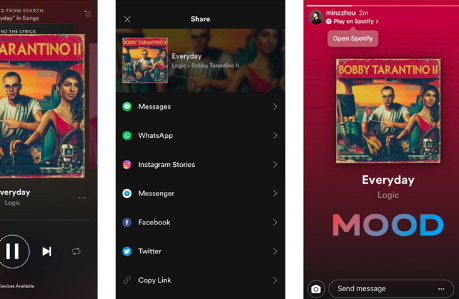
Просмотр истории Instagram можно увидеть в вашем приложении Instagram. Вы можете добавлять подписи или дополнительный текст по своему усмотрению, а также наклейки или рисунки. Нажав меню «Поделиться историей», оживив историю, ваши друзья или подписчики в Instagram смогут прослушать опубликованную историю. Spotify контент, нажав «Воспроизвести на Spotify», расположенную в верхнем левом углу экрана. Ранее упомянутая процедура состоит из простых шагов, как опубликовать Spotify песня в Инстаграм!
Часть 2. Добавление Spotify Музыка в истории Instagram (через устройства iOS или Android)
Теперь, когда вы знаете простую процедуру публикации Spotify песню в Instagram после прочтения первой части этой статьи, теперь мы добавим информацию, показав вам, как добавить свою Spotify избранное для вашего Истории Instagram. Вот шаги, которые вы должны принять во внимание.
Шаг 1. Запустите приложение Instagram на своем мобильном или портативном устройстве.
Шаг 2. Начните создавать историю в Instagram, проведя пальцем слева на главном экране приложения.
Шаг 3. Вверху можно увидеть меню «Стикеры». Просто коснитесь его, чтобы перейти в следующее меню.
Шаг №4. В меню выберите наклейку «Музыка».
Шаг №5. Как только вы перейдете на экран «Музыкальная коллекция», найдите конкретную Spotify трек, который вы хотите добавить в свою историю в Instagram, с помощью опции «Поиск музыки», которая находится в верхней части экрана. Найдя его, просто коснитесь его, чтобы наконец добавить.
Шаг №6. После успешного добавления выбранного Spotify песни, вы можете настроить, какую часть (определяя время начала и окончания) вы хотите показать или отобразить, отрегулировав ее с помощью данного ползунка.
Шаг №7. Закончив редактирование, найдите кнопку «Готово» в правом верхнем углу экрана и нажмите ее. После этого отметьте галочкой меню «Ваша история», которое находится внизу.
Часть 3. Лучший способ добавления Spotify Песни в историях Instagram
Хотя в предыдущей части было четко указано, как опубликовать Spotify песни в Instagram, по-прежнему существуют меры предосторожности, такие как ограниченное количество отображаемой музыки. Теперь, если вы хотите поделиться Spotify песни, которые намного длиннее, то вам нужно просмотреть содержимое этого раздела. Это известный факт, что Spotify песни зашифровано с защитой DRM. Благодаря этой защите становится невозможным доступ к трекам вне приложения или на неавторизованных устройствах, а также их редактирование в других сторонних приложениях.
Если, конечно, сначала эту защиту не снимут. К счастью, с помощью профессиональных программных приложений, таких как TunesFun Spotify Music Converter, вы можете легко снять эту защиту. Помимо удивительной возможности избавиться от Spotify защита песен, TunesFun Spotify Music Converter также может помочь с преобразование песен в гибкие и популярные форматы, включая MP3, FLAC, AAC и WAV.
Коэффициент конверсии этого инструмента составляет 5x, обеспечивая при этом процесс без потерь. Это означает, что исходное качество треков и их метаданные будут сохраняться даже после их обработки. Обновления также производятся TunesFun команда постоянно стремится гарантировать, что ее пользователи получат только самое лучшее. Кроме того, в случае необходимости всегда будет доступна клиентская и техническая поддержка.
The TunesFun Spotify Music Converter был разработан с простым пользовательским интерфейсом, чтобы гарантировать, что даже начинающие пользователи смогут использовать его хорошо (без каких-либо затруднений). В разделе ниже будут описаны подробные этапы конвертации и загрузки. Spotify песни с помощью этого надежного инструмента.
Шаг 1. Выполните все необходимые для установки TunesFun Spotify Music Converter. Установите его сразу после этого, а затем запустите. Перейдя на главную страницу приложения, начните перетаскивать выбранные Spotify песни. Альтернативно можно использовать URL-адреса песен. Вы можете добавить несколько песен, поскольку приложение также выполняет пакетное преобразование.

Шаг 2. Выберите выходной формат для использования из доступных вариантов. Также важно, чтобы вы полностью настроили расположение выходной папки для использования.

Шаг 3. Нажав кнопку «Конвертировать» внизу страницы, импортированные песни будут изменены в выбранный вами формат. Удаление защиты DRM песен также должно быть выполнено приложением одновременно.

Как только процесс завершится, конвертируется и «освободится от защиты» Spotify песни теперь будут сохраняться на используемом ПК. Далее необходимо обработать Spotify песня (для использования в вашей истории в Instagram) для редактирования в приложениях для редактирования, таких как InShot Video Editor. Просто выполните следующие действия.
- Запустите видеоредактор InShot и выберите видео, которое вы хотите Spotify песня, которую нужно включить.
- Отредактируйте или обрежьте видео по своему усмотрению.
- Перейдите в раздел панели инструментов и нажмите значок «Музыка». В папке «Музыка» выберите скачанный Spotify песня.
- Как только вы закончите редактирование и добавление преобразованного Spotify песня, то теперь вы можете опубликовать отредактированное видео в своих историях IG. Кроме того, можно будет опубликовать его в своей ленте!
Часть 4. Резюме
Если вас беспокоил процесс публикации Spotify песня в Instagram, надеюсь, теперь вы можете не беспокоиться, поскольку в этом посте освещены процедуры, которые вам необходимо выполнить. Кроме того, с помощью TunesFun Spotify Music Converter, вы даже можете снять ограничения, возникающие при загрузке или использовании любого Spotify песня. Теперь вы можете поделиться любым Spotify Отслеживайте, что вам нравится в вашем аккаунте Instagram без проблем!
Оставить комментарий